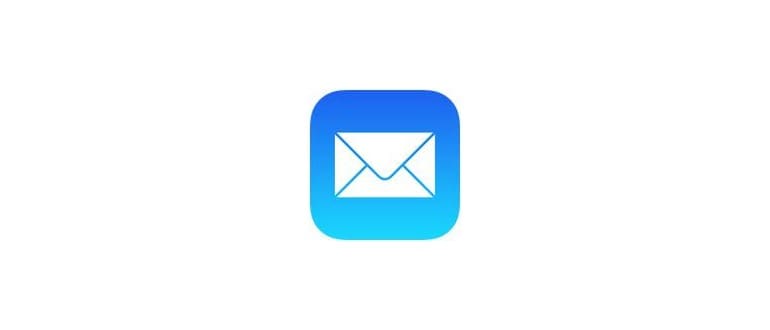sysdiagnose raccoglie una quantità impressionante di informazioni e dati dal Mac, che includono spindump e rapporti di crash, output di fs_usage e top, estensioni del kernel e dati del kernel, informazioni sull’utilizzo della memoria e dettagli sui processi utente, log di sistema e log del kernel, un report di System Profiler, dettagli sull’utilizzo del disco, informazioni sul kit I/O, stato e dettagli della rete e, se specificato, dettagli di processi particolari tramite un comando ID (PID). Sembra complicato? Bene, è intenzionalmente così, e per la maggior parte degli utenti è un po’ eccessivo. Sinceramente, i dettagli offerti da sysdiagnose potrebbero apparire come un totale borbottio per l’utente Mac medio. Anche se non c’è nulla di male nel tentare di eseguire il comando, la lettura dei dati può sembrare un linguaggio greco per chi è alle prime armi.
A causa della sua natura altamente tecnica, i rapporti di sysdiagnose non sono di grande utilità per l’utente Mac medio. È uno strumento più adatto agli utenti esperti che sanno come interpretare le analisi e trasformare le informazioni dettagliate in azioni concrete.
Esecuzione di sysdiagnose e visualizzazione dettagliata dei rapporti del sistema e delle prestazioni Mac da Mac OS X
Per eseguire la diagnostica avanzata in Mac OS X, devi avviare il Terminale e digitare il seguente comando:
sudo sysdiagnose -f ~ / Desktop /
L’uso di sudo richiede la password di amministratore per ottenere accesso come root e generare i dettagli avanzati del sistema. Il flag -f è facoltativo e serve a specificare la directory di destinazione; in questo caso, il file di output verrà salvato sul desktop. Se non specificato, il comando genererà il dump della diagnostica di sistema nella directory tmp di Mac OS X, precisamente in / var / tmp /
Prima di eseguire sysdiagnose, il comando mostrerà un messaggio che indica il tipo di dati raccolti, che potrebbe includere dettagli personali come nome utente, nomi delle unità, nomi di rete e nome del computer. Se non desideri che queste informazioni vengano scaricate in file di diagnostica, allora è meglio non eseguire il comando. Ecco il messaggio completo che apparirà prima dell’esecuzione di sysdiagnose:
Una volta avviato il comando, ci vorranno un minuto o due per completare la raccolta dei dati. Al termine, sysdiagnose segnalerà che il file di output è disponibile nel percorso specificato.
Il file generato di solito varia tra 5MB e 15MB ed è un file gzip tar chiamato «sysdiagnose_ (data _). Tar.gz». Estraendo il file tar troverai numerosi file contenenti rapporti di sistema, un dump di system_profiler e output raccolto da una miriade di comandi terminali, che spaziano da kextstat a iotop, fs_usage, vm_stat e molti altri.
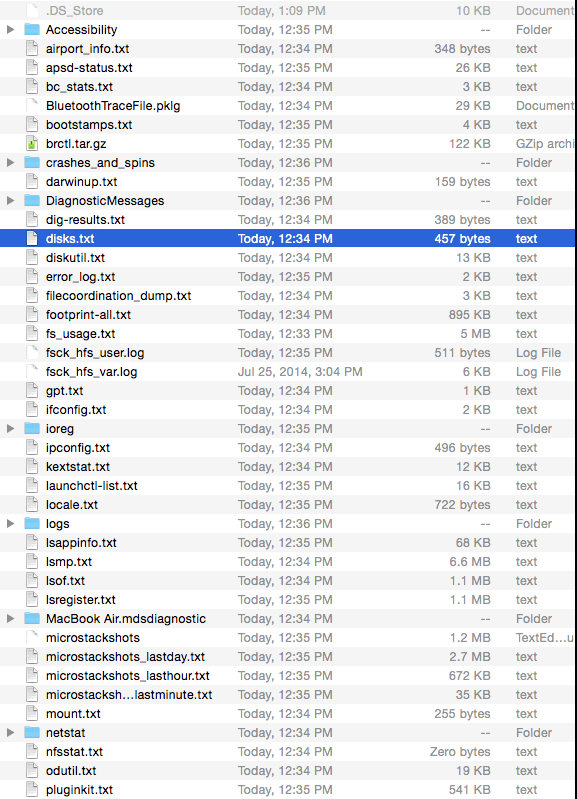
In generale, il contenuto di questi file e l’output di questa vasta gamma di rapporti non sono particolarmente user-friendly. Sono estremamente dettagliati e tecnici, risultando quindi esagerati per la maggior parte delle esigenze di diagnostica degli utenti Mac. La complessità dell’output di sysdiagnose lo rende uno strumento adatto a utenti avanzati che sono esperti nella lettura di dati di diagnostica complessi e rapporti di arresto anomalo.
Per ulteriori dettagli su sysdiagnose, puoi consultare la pagina man con man sysdiagnose e scoprire i singoli comandi gestiti dallo strumento.
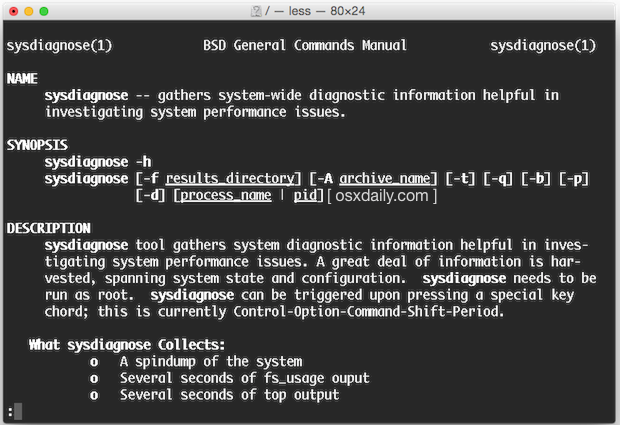
Ricorda che i problemi avanzati con macOS e Mac OS X sono spesso gestiti meglio da professionisti certificati. Apple offre un supporto clienti eccezionale, sia telefonico che in negozio tramite la Genius Bar. Inoltre, la copertura estesa della garanzia AppleCare è pensata per affrontare quasi tutti i problemi che i proprietari di Mac possono incontrare, rendendo i canali di supporto ufficiali la scelta migliore per la maggior parte delle esigenze.
Aggiornamenti e tendenze nel 2024
Nel 2024, il panorama della diagnostica su Mac sta evolvendo con l’integrazione di strumenti di intelligenza artificiale che semplificano l’analisi dei dati raccolti. Questi strumenti non solo rendono più accessibile la comprensione delle informazioni, ma anche l’identificazione dei problemi in modo proattivo.
Inoltre, Apple sta migliorando costantemente le sue risorse di supporto online, offrendo tutorial video e guide passo-passo che rendono più facile per gli utenti meno esperti affrontare problematiche comuni senza dover necessariamente ricorrere al supporto tecnico.
Con l’aumento della complessità delle applicazioni e delle funzionalità dei dispositivi, è fondamentale rimanere aggiornati sulle ultime tecniche di risoluzione dei problemi. Seguire i blog ufficiali di Apple e i forum di utenti può fornire spunti utili per ottimizzare l’uso del proprio Mac e affrontare eventuali inconvenienti.
Infine, non dimenticare che la comunità degli utenti Apple è estremamente attiva. Partecipare a forum e gruppi di discussione può essere un ottimo modo per condividere esperienze e ottenere consigli pratici da chi ha affrontato problemi simili.